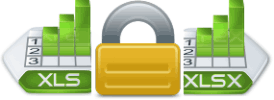
Herhangi bir Excel çalışma dosyasına nasıl şifre koyulur henüz bilmiyorsanız, aşağıda kısa ve öz bir şekilde resimli olarak anlatıyorum.
MS Office programının farklı sürümlerinde butonların yerleri değişebilir fakat isimleri ve yerleri hemen hemen aynıdır ve burada anlatılan şifre koymayı anlarsanız diğer sürümlerde de kolayca şifreleyebilirsiniz. Şifrelemeyi anlattıktan sonra bu şifreyi nasıl kaldıracağınızı da kısaca anlatacağım.
İlk olarak Excel dosyasını açın.
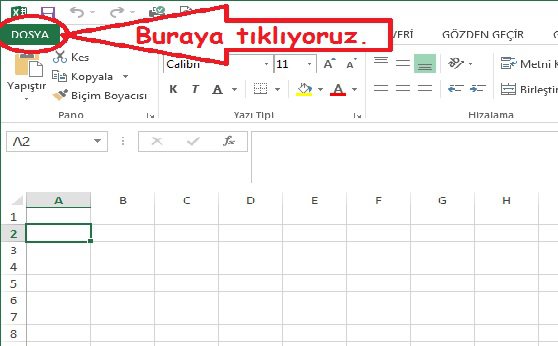
En üst sol köşedeki “Dosya” yazan menüye tıklayın ve açılacak olan menünün sağ tarafındaki “Çalışma Kitabını Koru” yazan butona tıklayın.
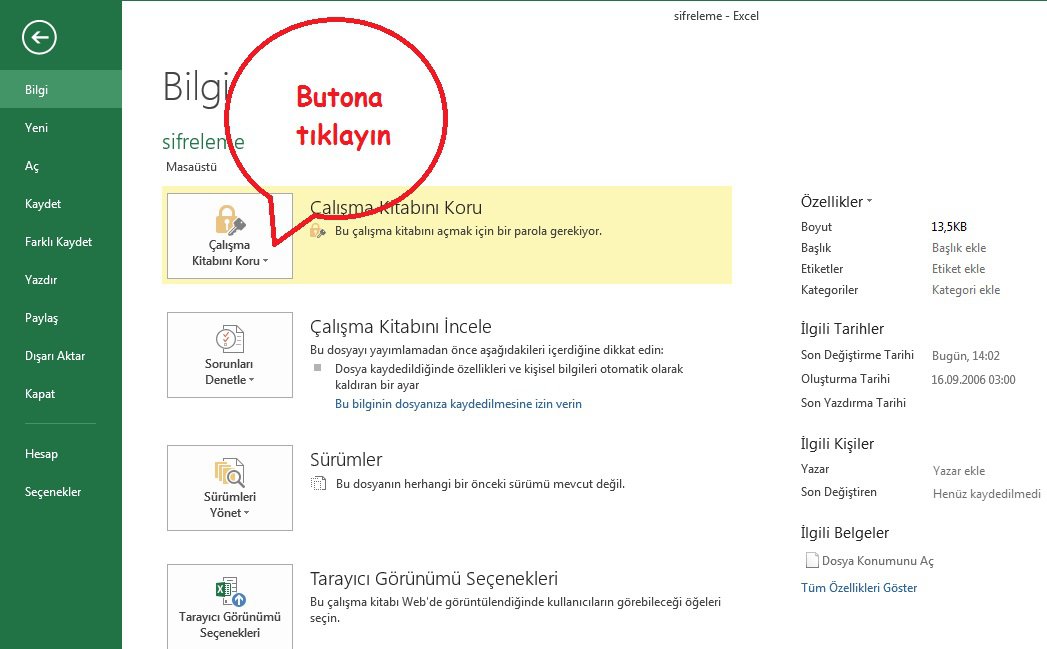
Butona tıkladığınız zaman aşağı doğru yeni bir menü açılacak ve buradan “Parola ile Şifrele” yazan seçeneğe tıklayın.
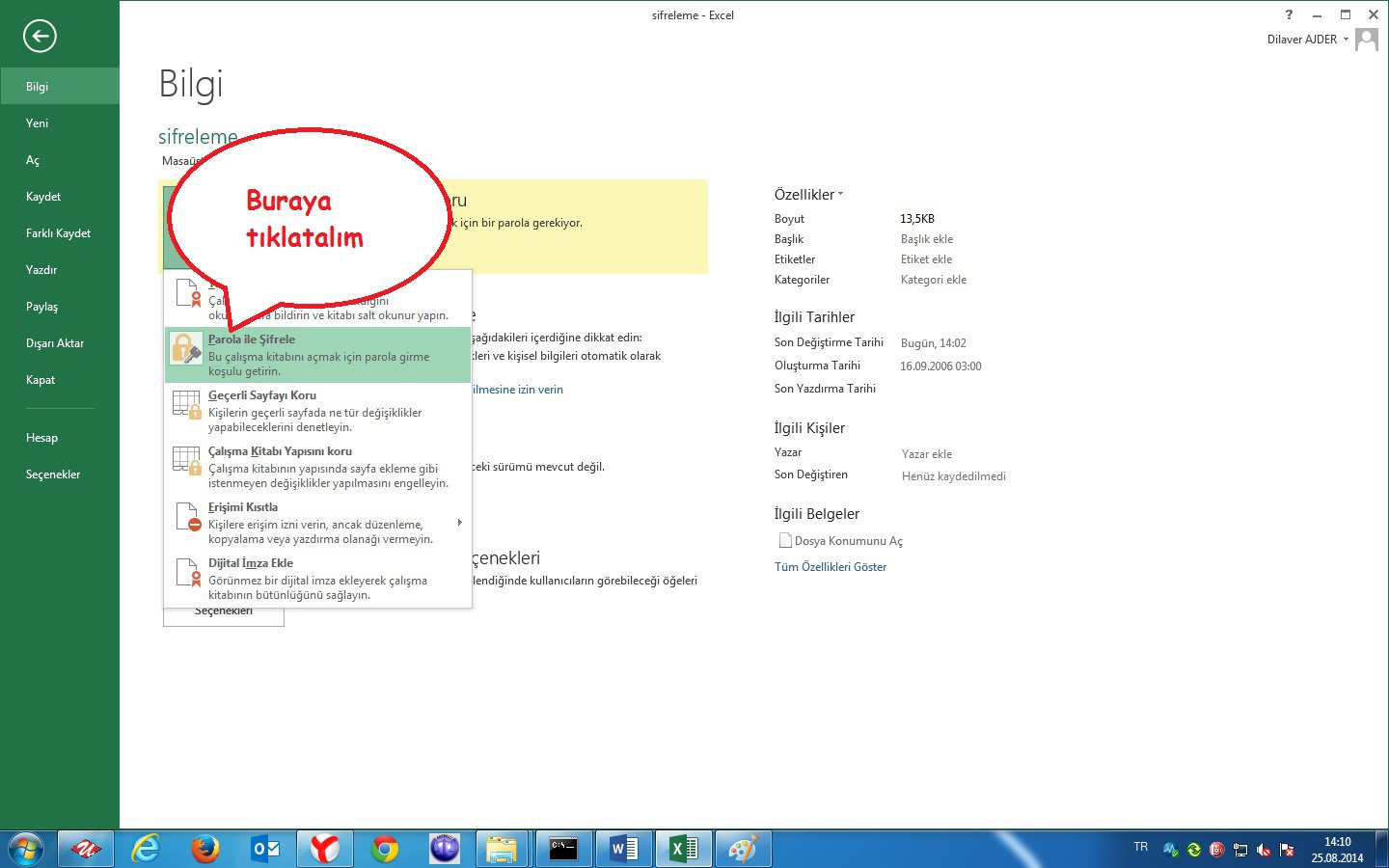
Açılacak olan “Belgeyi Şifrele” isimli pencerede kendinize özel bir şifre girin ve Tamam yazan butona tıklayın.
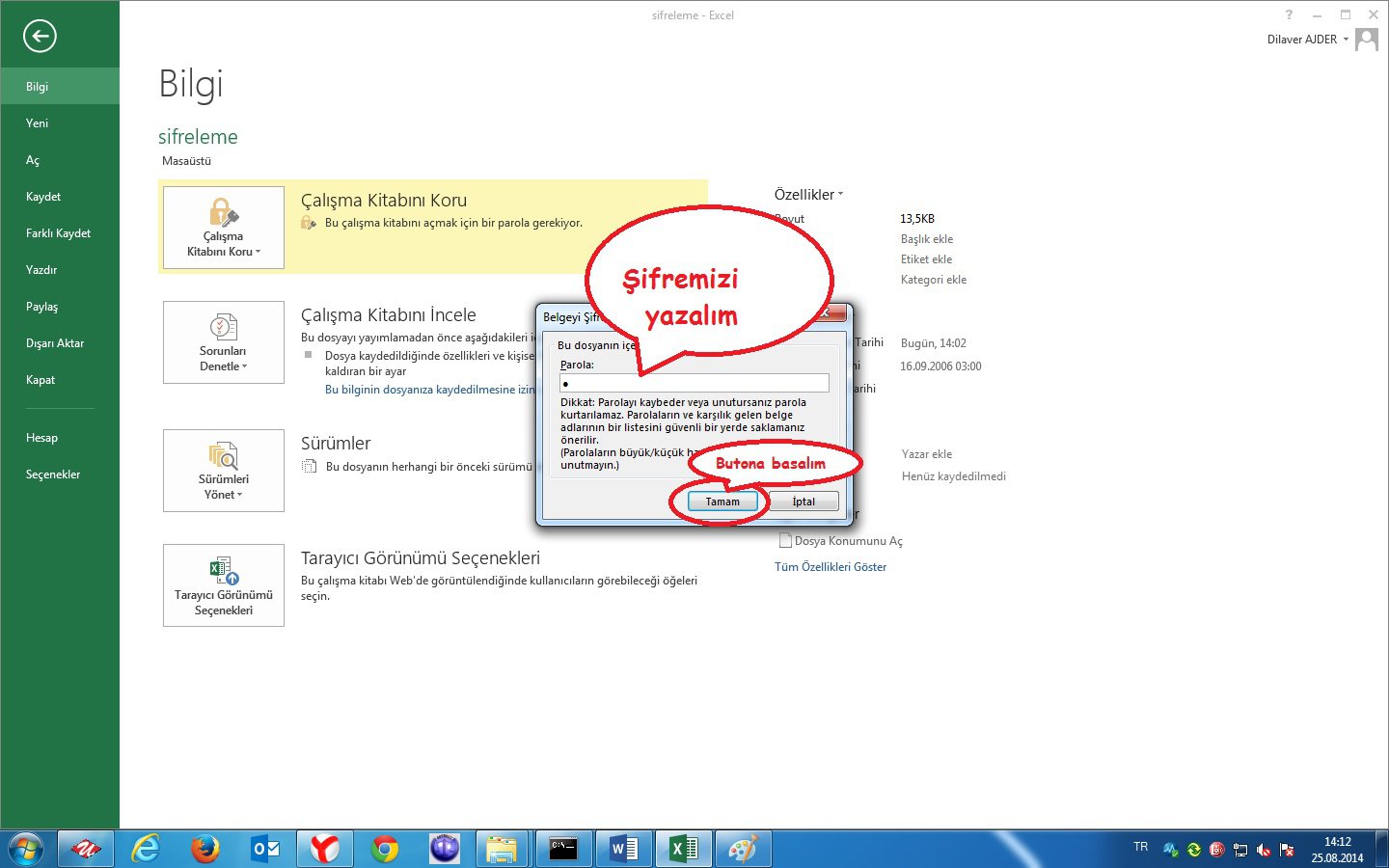
Karşınıza gelen pencereden seçtiğiniz şifreyi tekrar girin ve yine Tamam yazan butona tıklayın.
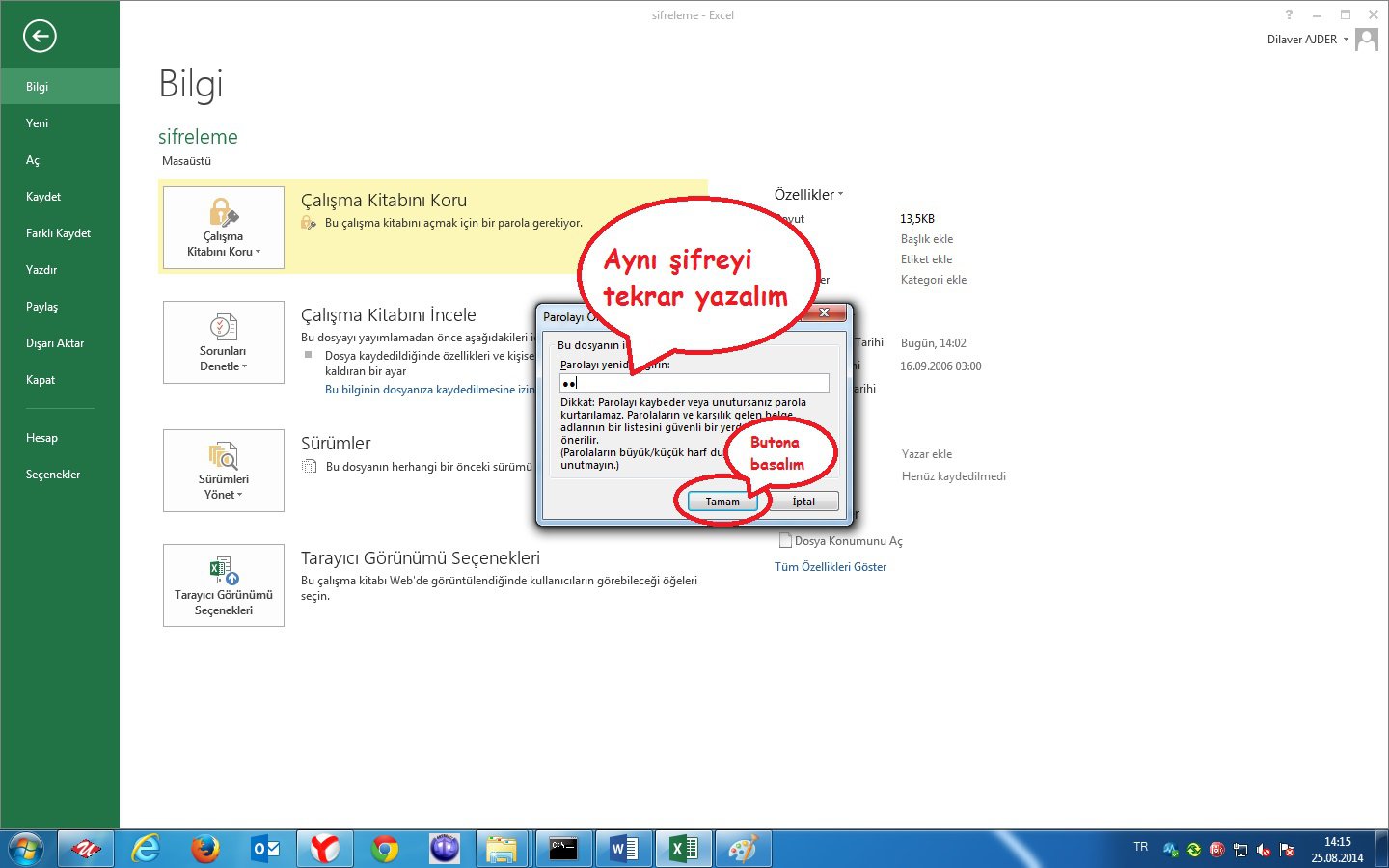
İşte hepsi bu kadar kısa ve basit! Bundan sonra Excel dosyasını açmak için şifreyi girmek zorundasınız.
Excel Şifre Kaldırma
Az önce koyduğunuz şifreyi kaldırmak da çok kolay. Şifreyi kaldırmak için hemen yukarıdaki şifre girme penceresini tekrar açın ve girdiğiniz şifreyi silip Tamam butonuna tıklayın. Böylece şifre kaldırılmış olacak.

Excel Şifre Kırma
Eğer şifrelenmiş yani parola korumalı Excel dosyasının şifresini bilmiyorsanız veya unuttuysanız, advanced office pasword recovery programını kullanarak bir dakika içinde şifreyi kırabilirsiniz.
Boyut: 31.75 MB
Lisans: Deneme Sürümü
Advanced office pasword recovery indir
https://www.youtube.com/watch?v=KDjKK90fgvU